Saat Anda bekerja pada sistem bersama, Anda mungkin tidak ingin pengguna lain menyelinap ke konsol Anda untuk mengetahui apa yang sebenarnya Anda lakukan. Jika demikian, saya tahu trik sederhana untuk mengunci sesi Anda sendiri sambil tetap mengizinkan pengguna lain untuk menggunakan sistem di konsol virtual lain. Terima kasih kepada Vlock , singkatan dari V kunci Konsol irtual , program baris perintah untuk mengunci satu atau beberapa sesi di konsol Linux. Jika perlu, Anda dapat mengunci seluruh konsol dan menonaktifkan fungsionalitas peralihan konsol virtual sekaligus. Vlock sangat berguna untuk sistem Linux bersama yang memiliki banyak pengguna dengan akses ke konsol.
Menginstal Vlock
Pada sistem berbasis Arch, paket Vlock diganti dengan kpd paket yang sudah terinstal secara default, jadi Anda tidak perlu repot dengan instalasi.
Di Debian, Ubuntu, Linux Mint, jalankan perintah berikut untuk menginstal Vlock:
$ sudo apt-get install vlock
Di Fedora:
$ sudo dnf install vlock
Di RHEL, CentOS:
$ sudo yum install vlock
Kunci Sesi Konsol Virtual di Linux
Sintaks umum untuk Vlock adalah:
vlock [ -acnshv ] [ -t <timeout> ] [ plugins... ]
Dimana,
- a - Kunci semua sesi konsol virtual,
- c - Kunci sesi konsol virtual saat ini,
- n - Beralih ke konsol kosong baru sebelum mengunci semua sesi,
- s - Nonaktifkan mekanisme kunci SysRq,
- t - Tentukan batas waktu untuk plugin screensaver,
- h - Tampilkan bagian bantuan,
- v - Tampilan versi.
Mari saya tunjukkan beberapa contoh.
1. Kunci sesi konsol saat ini
Saat menjalankan Vlock tanpa argumen apa pun, itu mengunci sesi konsol saat ini (TYY) secara default. Untuk membuka kunci sesi, Anda harus memasukkan kata sandi pengguna saat ini atau kata sandi root.
$ vlock
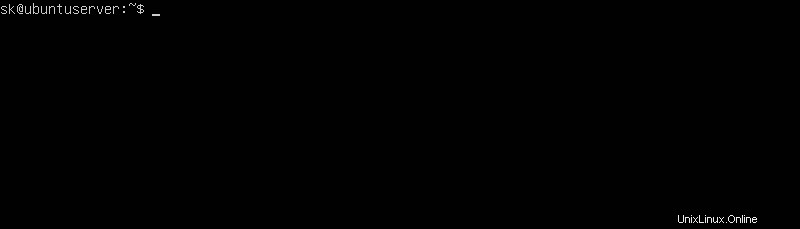
Kunci sesi konsol virtual saat ini
Anda juga dapat menggunakan -c tandai untuk mengunci sesi konsol saat ini.
$ vlock -c
Harap dicatat bahwa perintah ini hanya akan mengunci konsol saat ini. Anda dapat beralih ke konsol lain dengan menekan ALT+F2 . Untuk detail selengkapnya tentang beralih antar TTY, lihat panduan berikut.
- Beralih Antar TTY Tanpa Menggunakan Tombol Fungsi Di Linux
Selain itu, jika sistem memiliki banyak pengguna, pengguna lain masih dapat mengakses TTY masing-masing.
2. Kunci semua sesi konsol
Untuk mengunci semua TTY secara bersamaan dan juga menonaktifkan fungsionalitas peralihan konsol virtual, jalankan:
$ vlock -a

Kunci semua konsol virtual
Sekali lagi, untuk membuka kunci sesi konsol, cukup tekan tombol ENTER dan ketik kata sandi pengguna Anda saat ini atau kata sandi pengguna root.
Harap diingat bahwa pengguna root selalu dapat membuka kunci sesi vlock apa pun kapan saja, kecuali dinonaktifkan pada waktu kompilasi.
3. Beralih ke konsol virtual baru sebelum mengunci semua konsol
Dimungkinkan juga untuk membuat Vlock beralih ke konsol virtual kosong baru dari sesi X sebelum mengunci semua konsol. Untuk melakukannya, gunakan -n bendera.
$ vlock -n
4. Nonaktifkan mekanisme SysRq
Seperti yang Anda ketahui, kunci SysRq Ajaib mekanisme memungkinkan pengguna untuk melakukan beberapa operasi ketika sistem membeku. Jadi pengguna dapat membuka kunci konsol menggunakan SysRq. Untuk mencegah hal ini, berikan -s opsi untuk menonaktifkan mekanisme SysRq. Harap diingat, ini hanya berfungsi jika -a pilihan diberikan.
$ vlock -sa
Untuk opsi lebih lanjut dan penggunaannya, lihat bagian bantuan atau halaman manual.
$ vlock -h
$ man vlock
Vlock mencegah pengguna yang tidak sah mendapatkan akses konsol. Jika Anda mencari mekanisme penguncian konsol sederhana untuk mesin Linux Anda, Vlock layak untuk dicoba!
Bacaan yang disarankan:
- Cara Mengubah Jenis Dan Ukuran Font Konsol Linux